2.1 安装JDK7
1. 默认安装的位置是“C:\Program Files\Java\jdk1.7.0_03\”,建议在安装jdk的路径中不要出现汉字或空格,避免出现未知的错误。我的安装路径为“D:\Program Files\Android\Java\jdk1.7.0_03\”, 并无出现异常。
2. 安装一段时间后,提示JRE安装位置,可更改为“D:\Program Files\Android \Java\jre7\”。
3. 安装完成后有提示安装javafx sdk for oracle,可安装到路径“D:\Program Files\Android \Java\oracle\javafx_sdk”。
为了测试JDK安装是否成功,在 Windows中,单击【开始】->【运行】,在对话框中输入“cmd”,点击【确定】,之后输入“java –version”,回车。若出现如下图信息,则说明安装成功。

注:于环境变量path中增加{jdk_path}/bin目录,便于javah等命令执行。
2.2 安装Eclipse
在安装完JDK之后,我们开始安装开发工具Eclipse,Eclipse的安装比较简单,直接找到文件“eclipse-jee-indigo-SR2-win32.zip”,将其解压缩到指定的位置即可,不需要安装,“eclipse.exe”为Eclipse运行程序。
初次启动 Eclipse,会提示选择自己的工作空间(Workspace)路径。如果不希望下次打开Eclipse时有该提示,可以点击“Use this as the default and do not ask again”前面的单选框。
2.3 安装ADT插件
英文全称是Android Development Tools,下面我们为Eclipse安装ADT插件:
1. 运行Eclipse, 菜单中选择【Help】->【Install New Software】
2. 可进行在线或离线安装,这里介绍离线安装,点击【Add】按钮,在对话框的name一栏输入“ADT”,后点击【Archive...】,浏览和选择已经下载的ADT插件压缩文件“ADT-16.0.1.zip”的路径。
在线安装:
不点击【Archive...】,而输入网络路径“https://dl-ssl.google.com/android/eclipse/”
测试时总是提示“pending”,下载不了,因此建议采用离线安装。
3. 点击“Developer Tool”前的加号,选择“Developer Tools” 前的复选框,选择所有的内容。此时把同一个页面下的“Contact all update sites during install to find required software”前面的复选框去掉,因为我们的ADT已经是最新的,不需要连接网络检查信息,这样会很大程度的加快安装速度
4. 安装完后,选择【Restart Now】, 重启Eclipse,这时会提示安装Android SDK, 点击“Cancel”取消按钮,通过2.4介绍如何安装Android SDK。
2.4 安装Android SDK
1. 解压“android-sdk_r16-windows.zip”至“D:\Program Files\Android\android-sdk-windows”,运行“SDK Manager.exe”,下载所需的SDK。界面如下:
下载过程很漫长 慢慢等吧。
2. 启动 Eclipse,选择【window】->【preferences】,在打开的视图左边点击【Android】,并于右边的SDK Location中点击“Browse…”选择Android SDK所在位置“D:\Program Files\Android\android-sdk-windows”,点击“确定”,并点击“Apply”即完成SDK的安装。
2.5 安装cygwin
Cygwin为Android交叉编译C/C++代码工具,Android下的C/C++开发需要用到。
1. 运行“Setup.exe”,选择“Install from Internet”;
2. 按默认选择一直下一步,直到“Select Local Package Directory”界面,重现选择Cygwin安装时下载文件包缓存目录;
3. 按默认选择一直下一步,直到“Choose a download site”界面,选择下载的网络地址,可选择的是第一个http://mirrors.163.com/;
4. 下一步后,为“Select Package”选择需要安装的包,automake1.x、binutils、gcc-core、gcc-g++、make、gdb、pcre、pcre-devel、autoconf、autoconf2.x红色包不会默认安装;gawk为默认会安装的包。这10个包为NDK编译时需要用到;将 x:\cygwin\usr\bin 和 x:\cygwin \bin 目录的路径添加到 Path 变量中。
5. 如果有忘记安装的包,可以重新运行“setup.exe”再进行选择安装;
2.6 配置Android_NDK
1. 解压“android-ndk-r8-windows.zip”,解压后存放目录为“d:\android-ndk-r8”
2. 首先找到cygwin的安装目录,找到一个home\<用户名>\.bash_profile文件,
(注意:当home目录下啥都没有时,解决的办法:运行cygwin.exe 输入gcc –v,make –v查看相关版本,就会创建系统用户目录;或者采用手动创建,先打开环境变量,把里面的用户变量中的HOME变量删掉,然后在x:\cygwin\home\下建立名为Administrator(用户名)的文件夹,最后把x:\cygwin\etc\skel\.bash_profile拷贝到该文件夹下)。
3. 打开.bash_profile文件,添加A_NDK(名称可任取)=/cygdrive/<你的盘符>/<android ndk 目录> 例如:A_NDK=/cygdrive/x/android-ndk-r8 export A_NDK(这亦可分2行写)。
4. 打开cygwin,输入cd $A_NDK(区分大小写的),如果输出上面配置的/cygdrive/x/android-ndk-r8信息,则表明环境变量设置成功了。
2.7 用cygwin+NDK编译c代码
1. 现在我们用安装好的NDK来编译一个简单的程序吧,我们选择ndk自带的例子hello-jni,我的位于x:\android-ndk-r8\samples\hello-jni(根据你具体的安装位置而定)
2. 运行cygwin,输入命令cd $A_NDK/samples/hello-jni,进入到x:\android-ndk-r8\samples\hello-jni目录。
3. 输入$A_NDK/ndk-build.cmd,执行成功后,它会自动生成一个libs目录,把编译生成的.so文件放在里面。($A_NDK是调用我们之前配置好的环境变量,ndk-build.cmd是调用ndk的编译程序)
4. 此时去hello-jni的libs目录下看有没有生成的.so文件,如果有,你的ndk就运行正常啦!
2.8 Eclipse的使用之创建AVD
AVD的全称为:Android Virtual Device,就是Android运行的虚拟设备,他是Android的模拟器识别。
为使Android应用程序可以在模拟器上运行,必须创建AVD:
1. 在Eclipse中, 选择Windows > AVD Manager ,或者,运行“AVD Manager.exe”;
2. 点击左侧面板的Virtual Devices,再右侧点击New;
3. 填入Name,选择Target的API,SD Card大小任意,Skin随便选,Hardware目前保持默认值;

4. 点击Create AVD即可完成创建AVD;
2.9 Eclipse的使用之Helloword
1. 通过File -> New -> Project 菜单,建立新项目"Android Project";
2. 填入项目名称“Helloworld”,其余默认并点击“下一步”;
3. 键入Package Name“Helloworld.test”,并修改Create Activity名称为“Helloworld”,其余默认;
a) Project Name: 包含这个项目的文件夹的名称;
b) Package Name: 包名,遵循JAVA规范,用包名来区分不同的类是很重要的,我用的是helloworld.test;
c) Activity Name: 这是项目的主类名,这个类将会是Android的Activity类的子类。一个Activity类是一个简单的启动程序和控制程序的类。它可以根据需要创建界面,但不是必须的;
d) Application Name: 一个易读的标题在你的应用程序上;

4. 点击Finish后,点击Eclipse的Run菜单选择Run Configurations…, 选择“Android Application”,双击“Android Application” 或者点击在左上角(按钮像一张纸上有个“+”号), 有个新的选项“New_configuration”(可以改为我们喜欢的名字);
5. 配置标签“Android”和“Target”, “Android”->“Project”->Browse…, 选择Helloword项目;
“Target”中勾选相应的AVD,如果没有参考2.5创建AVD。
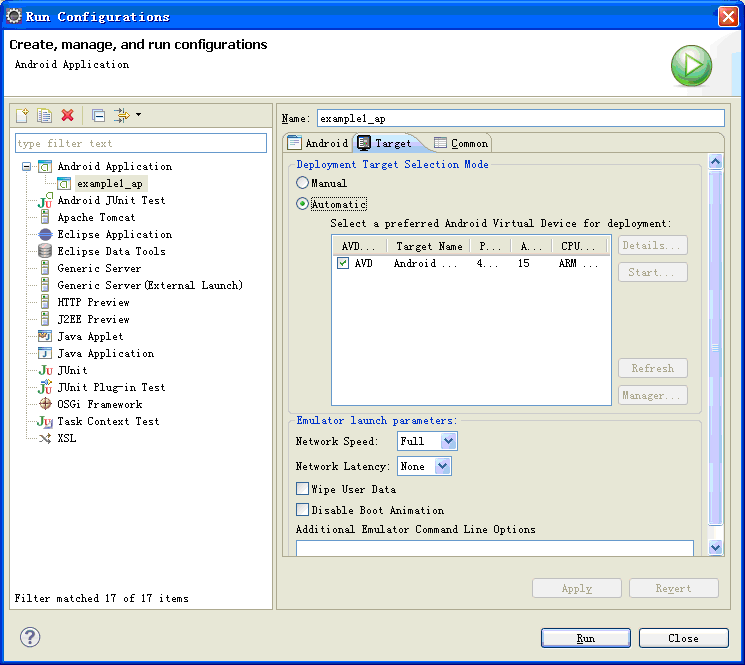
6. 然后点“Apply”按钮即可,可以直接运行或返回到主界面运行,运行成功的话会有Android的模拟器界面,如下图所示:
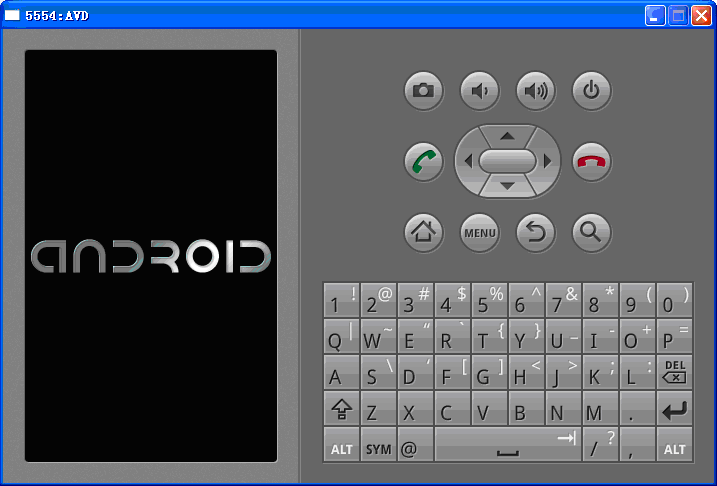
OK,大功告成,之前都没用过Eclipse,丫的,好在玩了N次就有点熟悉了。。。